- Pengarang Abigail Brown [email protected].
- Public 2023-12-17 06:56.
- Diubah suai terakhir 2025-01-24 12:18.
Apa yang Perlu Diketahui
- Buka Sistem > Tetapan > Rangkaian > > Tetapan lanjutan. Alamat IP akan dipaparkan pada skrin.
- Untuk menyediakan alamat statik, ulangi langkah di atas, pilih tetapan IP, tukar daripada Automatik kepada Manual > masukkan IP alamat > Enter.
Terdapat pelbagai sebab mengapa anda mungkin perlu mengetahui alamat IP untuk Xbox One anda. Dalam panduan ini, kami akan memberitahu anda cara mencarinya, serta cara menetapkan alamat IP statik untuk Xbox One dan sebab anda mungkin mahu melakukannya.
Cara Mencari Alamat IP Xbox One
Mencari alamat IP Xbox One ialah proses yang mudah. Anda perlu mempunyai akses kepada konsol, hidupkannya dan kemudian pastikan ia disambungkan ke rangkaian anda.
Jika anda pasti Xbox One disambungkan ke rangkaian anda, anda boleh mencari alamat IPnya dengan mengikuti langkah berikut:
- Buka Sistem > Tetapan.
- Pilih Rangkaian > Tetapan rangkaian.
- Pilih Tetapan lanjutan.
Pada skrin ini, anda akan melihat alamat IP semasa Xbox One anda di sebelah kanan. Anda juga akan melihat port yang sedang digunakan dan maklumat lain yang mungkin berguna untuk tujuan diagnostik jika sembang suara atau berbilang pemain tidak berfungsi dengan betul.
Mengapa Xbox One Memerlukan IP Statik?
Bergantung pada cara anda menyediakan rangkaian anda, anda mungkin mendapati bahawa Xbox One anda diberikan alamat IP yang berbeza setiap kali ia bersambung ke rangkaian. Ia biasanya tidak menjadi masalah, tetapi terdapat situasi di mana ia boleh membantu mempunyai IP statik yang tidak pernah berubah.
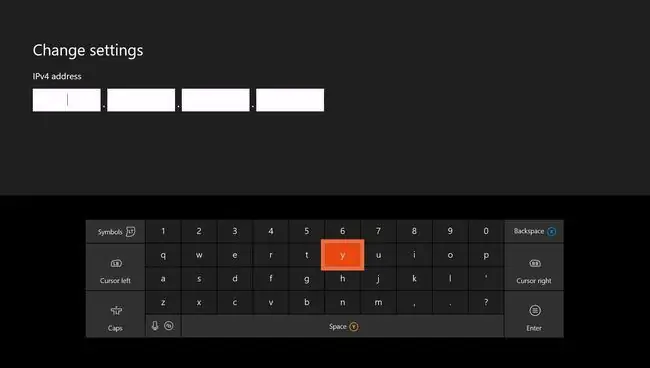
Sebab utama untuk menetapkan IP statik adalah untuk membolehkan anda membuat perubahan lanjutan pada tetapan rangkaian anda yang akan digunakan hanya pada Xbox One.
Sebagai contoh, anda mungkin boleh mengakses tetapan lanjutan dalam penghala anda untuk menukar jenis terjemahan alamat rangkaian (NAT) untuk menyelesaikan masalah sambungan Xbox One.
Jika anda mengalami masalah itu, anda juga perlu memajukan port dalam tetapan lanjutan penghala anda.
Berikut ialah port yang biasanya anda perlu majukan:
- TCP: 53, 80, 3074
- UDP: 53, 88, 500, 3074, 3544, 4500
Bergantung pada penghala anda, anda mungkin boleh menetapkan alamat IP statik daripada panel kawalan penghala. Jika itu tidak mungkin, anda boleh menetapkan IP statik terus dari Xbox One itu sendiri.
Cara Menetapkan Alamat IP Statik untuk Xbox One
Menetapkan alamat IP statik untuk Xbox One hanya mengambil beberapa langkah lagi daripada yang diperlukan untuk mencari alamat IP di tempat pertama:
- Buka Sistem > Tetapan.
- Pilih Rangkaian > Tetapan rangkaian.
- Pilih Tetapan lanjutan.
- Tuliskan alamat IP. semasa
- Pilih tetapan IP.
- Tukar daripada Automatik kepada Manual.
- Masukkan alamat IP yang anda tulis pada langkah sebelumnya, dan tekan Enter.
Anda boleh memasukkan mana-mana alamat IP yang anda mahu, tetapi menggunakan alamat yang telah ditetapkan memastikan anda tidak akan membuat konflik secara tidak sengaja.






